ในบทความนี้ ฉันจะอธิบายขั้นตอนในการปิดใช้งานการแจ้งเตือนการอัปเดต Java ใน windows 10 การแจ้งเตือนการอัปเดต Java ที่น่ารำคาญนี้ปรากฏขึ้นทุกครั้งที่บูต Windows 10 เพียงทำตามขั้นตอนด้านล่างเพื่อปิด
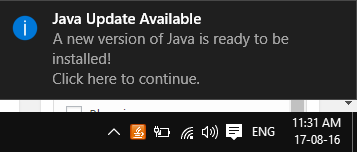
วิธีปิดใช้งานการแจ้งเตือนการอัปเดต Java ใน Windows 10
ตอนนี้ ถ้าคุณไปที่ java จากแผงควบคุมและเปิดเครื่องไม่ตรวจหาการอัปเดต ดูเหมือนว่าจะไม่ทำงาน วิธีเดียวที่จะใช้งานได้คือการแก้ไขรีจิสตรีคีย์
ก่อนอื่นให้ค้นหาว่าพีซีของคุณเป็นแบบ 32 บิตหรือ 64 บิต สำหรับการค้นหาเกี่ยวกับการคลิกขวาบนพีซีเครื่องนี้หรือไอคอนคอมพิวเตอร์ของฉันบนเดสก์ท็อป
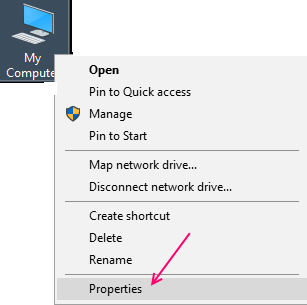
ตอนนี้ดูสิ่งนี้ตามที่แสดงในรูปที่กำหนด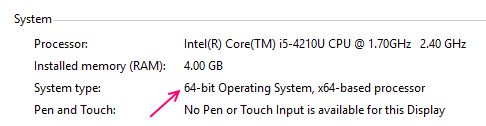
กรณีที่ 1: – หากคอมพิวเตอร์ของคุณเป็น 64 บิต
#1 . กด คีย์ windows + r และเมื่อกล่องคำสั่ง run เปิดขึ้น type regedit ในนั้น.
#2. มันจะเปิดตัวแก้ไขรีจิสทรี ไปที่เส้นทางที่ระบุด้านล่าง
HKEY_LOCAL_MACHINE\SOFTWARE\WOW6432Node\JavaSoft\Java Update\Policy
#3. ตอนนี้ปรับเปลี่ยน เปิดใช้งานJavaUpdate โดยดับเบิลคลิกที่มันแล้วป้อน 0 เข้าไป
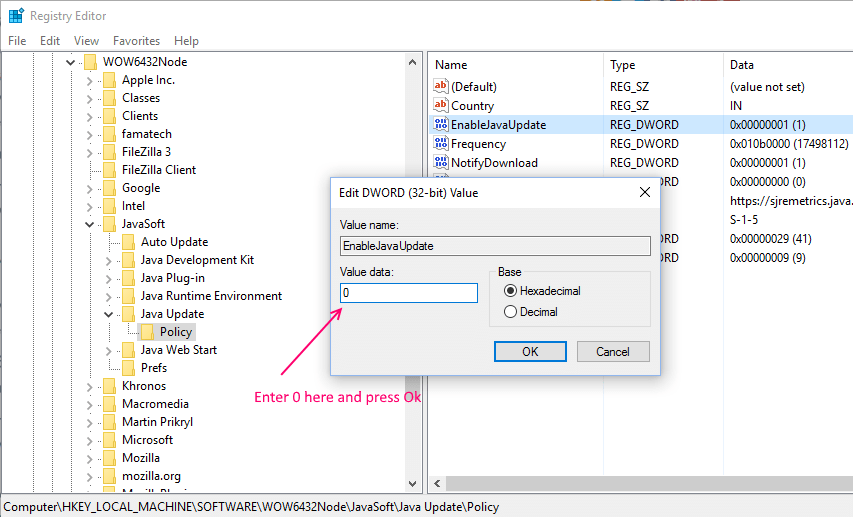
กรณีที่ 2: – หากคอมพิวเตอร์ของคุณเป็น 32 Bit
#1 . กด คีย์ windows + r และเมื่อกล่องคำสั่ง run เปิดขึ้น type regedit ในนั้น.
#2. มันจะเปิดตัวแก้ไขรีจิสทรี ไปที่เส้นทางที่ระบุด้านล่าง
HKEY_LOCAL_MACHINE\SOFTWARE\JavaSoft\Java Update\Policy
#3. ตอนนี้ปรับเปลี่ยน เปิดใช้งานJavaUpdate โดยดับเบิลคลิกที่มันแล้วป้อน 0 เข้าไป
แค่นั้นแหละ. คุณได้ปิดใช้งานการแจ้งเตือนการอัปเดต java ในพีซีที่ใช้ windows 10 ของคุณสำเร็จแล้ว
วิธีปิดการใช้งานการแจ้งเตือนการอัพเดท Java โดยใช้แผงควบคุม
1. เปิด แผงควบคุม
2. ตอนนี้คลิกที่ ดู แล้วเลือก ไอคอนขนาดใหญ่
3. ตอนนี้ ค้นหาและคลิกที่ Java.
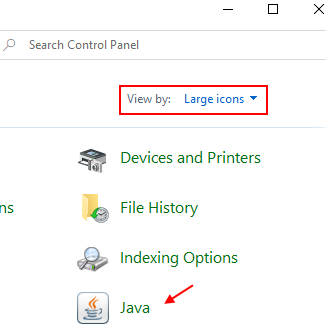
4. คลิกที่ อัพเดท แท็บ
5. ยกเลิกการเลือก ตรวจสอบการอัปเดตโดยอัตโนมัติ.
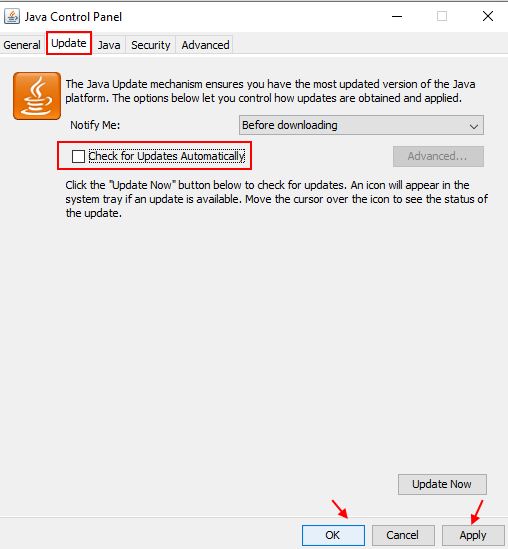
6. เลือก ห้ามตรวจ ในพรอมต์ที่ปรากฏขึ้น
7. คลิกที่ สมัคร และ ตกลง.


![วิธีฉายภาพ iPhone และ iPad ไปยังพีซีของคุณ [ซอฟต์แวร์ที่ดีที่สุด]](/f/a9496087b7f1095cbcfbe3c56f218886.jpg?width=300&height=460)